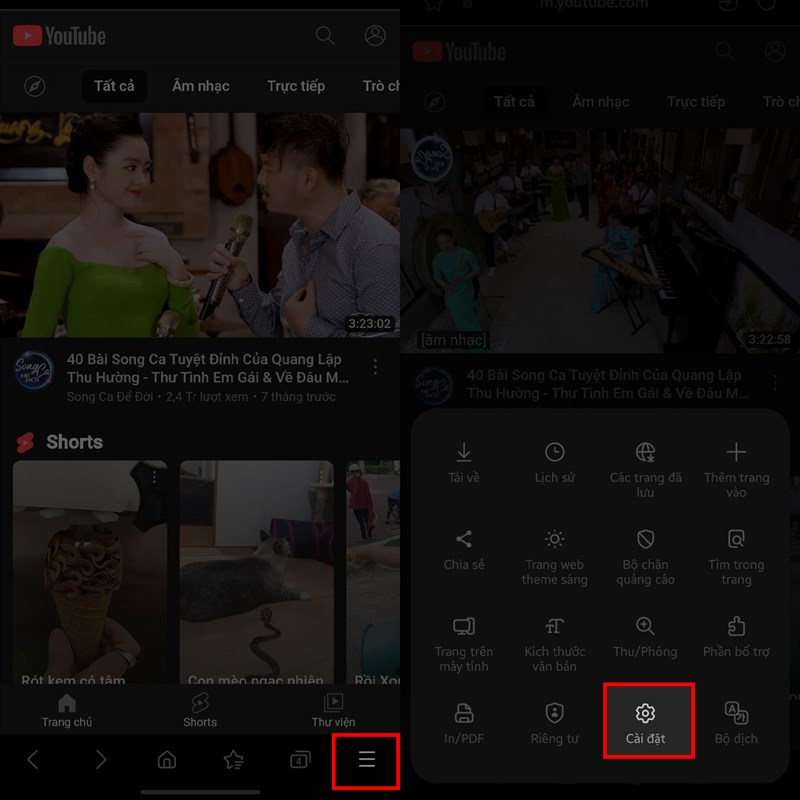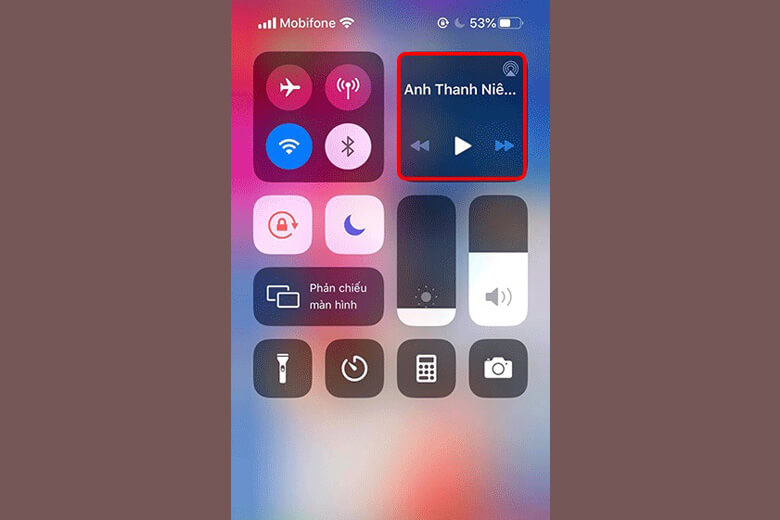Cách sử dụng Apple Pencil với Ứng dụng ghi chú của iPad Pro 2019
Có những ứng dụng iPad Pro khác mà bạn có thể sử dụng với Apple Pencil, nhưng Notes đã trở thành một tùy chọn phổ biến vì nó đã có trên mọi iPad Pro với độ trễ rất thấp. Trước khi iPad Pro của bạn nhận ra mẹo của Apple Pencil, hãy đảm bảo ghép nối hai chiếc bằng cách cắm bút stylus vào cổng chống sét của máy tính bảng và chọn Yes cho các tùy chọn được nêu ra.
Cách sử dụng Apple Pencil với ứng dụng Ghi chú của iPad Pro
1. Mở ứng dụng Ghi chú và nhấn vào biểu tượng Ghi chú mới.
2. Nhấn vào biểu tượng dòng doodle để bắt đầu một bản vẽ mới.
Có 24 màu để chọn giữa và bạn có thể vuốt các màu có sẵn để chọn giữa chúng.

Chọn công cụ Pen và bạn có thể tạo các đường mỏng bằng cách vẽ nhẹ bằng Bút Apple và tạo các đường mỏng bằng cách nhấn Bút chì mạnh hơn.
Chọn công cụ đánh dấu và bạn có thể tăng độ dày của các đường kẻ bằng cách tăng bao nhiêu đầu Bút chì bạn ấn vào màn hình. Từ trái sang phải, các đường này được vẽ với số lượng ngày càng tăng của đầu Bút chì so với iPad Pro.
Với công cụ Pencil được chọn, bạn có thể vẽ các đường thẳng (trái) bằng đầu bút Apple Pencil và bạn có thể vẽ bóng (phải) bằng cách vẽ trên máy tính bảng với cạnh phẳng của đầu Apple Pencil.
Chọn công cụ Thước từ thanh menu (hoặc giữ hai ngón tay trên màn hình cùng một lúc) để hiển thị thước kẻ bạn có thể vẽ bằng Bút chì Apple để tạo các đường thẳng. Bạn có thể di chuyển ngón tay để điều chỉnh góc của nó.
Vì Bút chì Apple có đầu nối cổng chống sét trong đó hầu hết các công cụ xóa bút chì khác, hãy chọn công cụ Eraser khi bạn cần xóa một phần bản phác thảo của mình. Nhấn toàn bộ chiều rộng của đầu bút Apple Pencil vào màn hình sẽ xóa một vòng tròn lớn.
Theo dõi bản vẽ trên một mảnh giấy trên iPad Pro cũng hoạt động! Nhà thiết kế và nghệ sĩ đồ họa thông tin riêng của chúng tôi, Karl Tate đã trình diễn thủ thuật này: